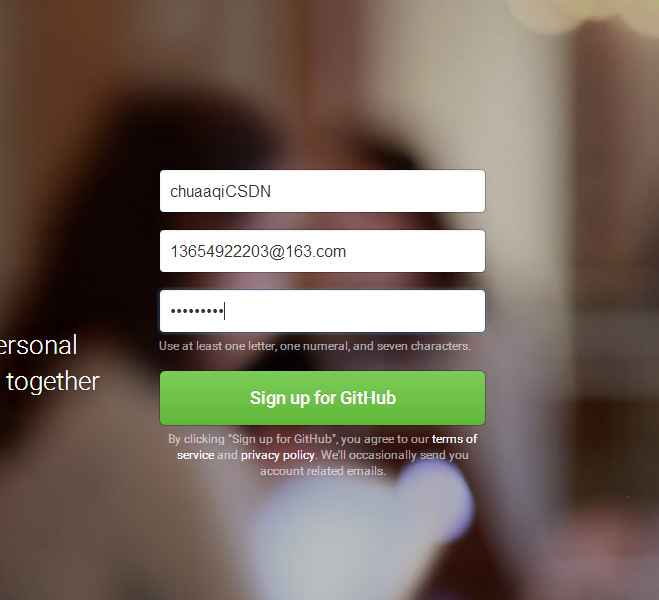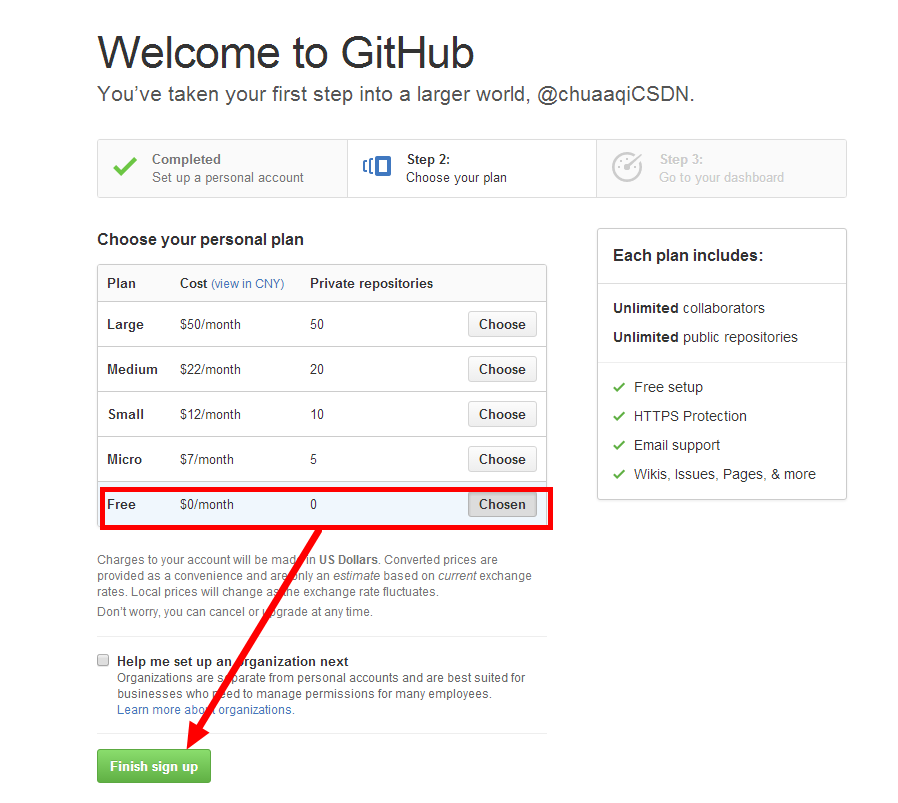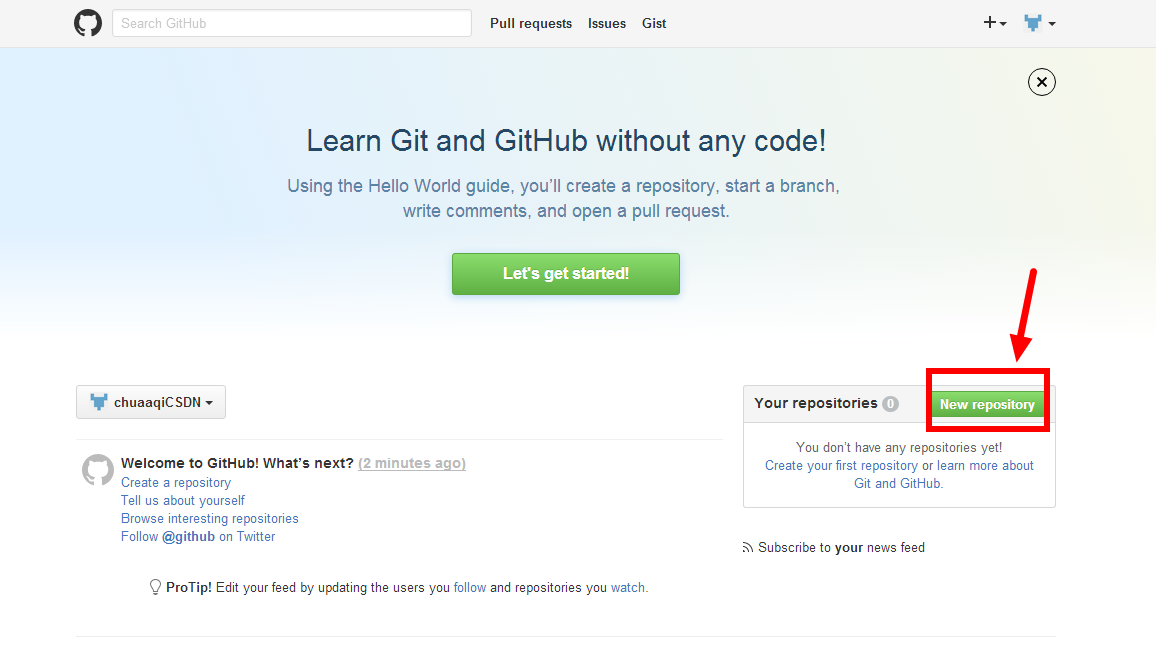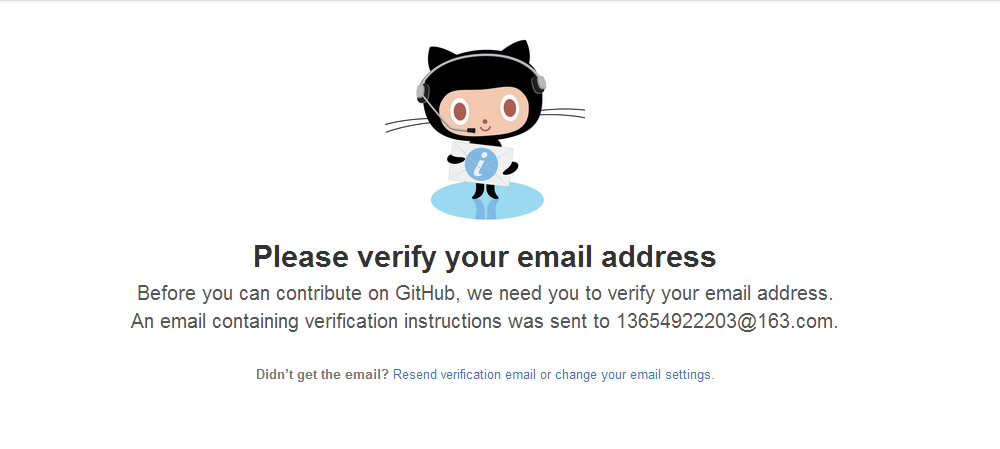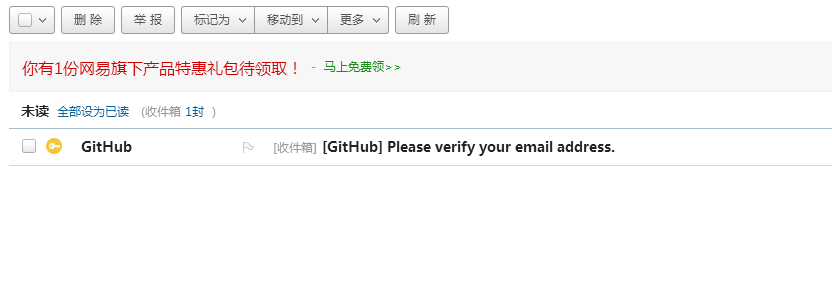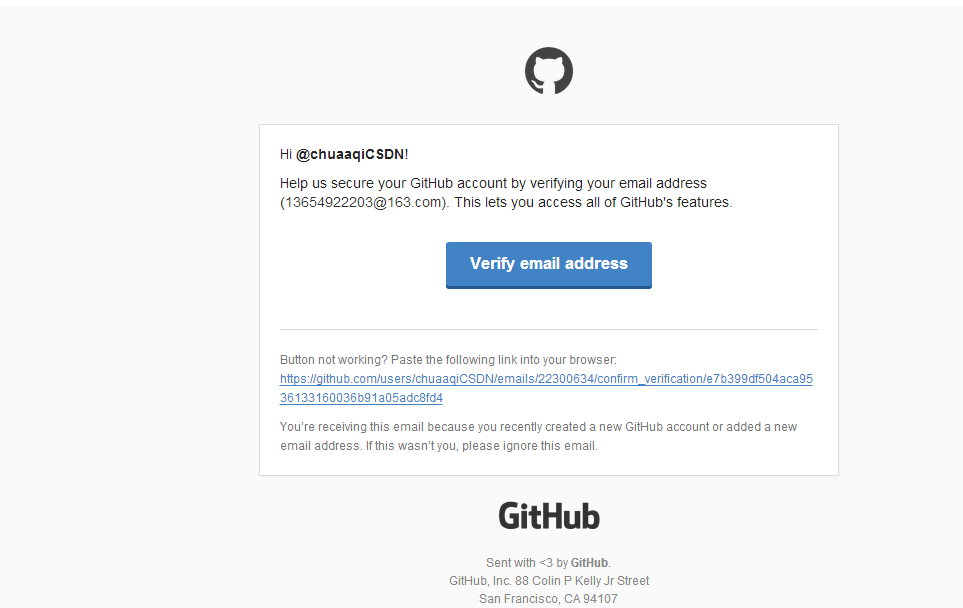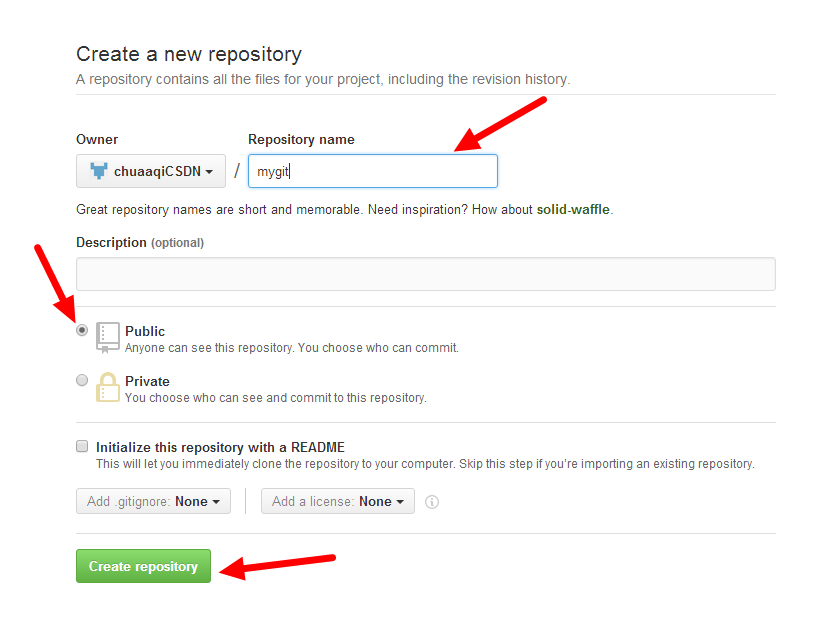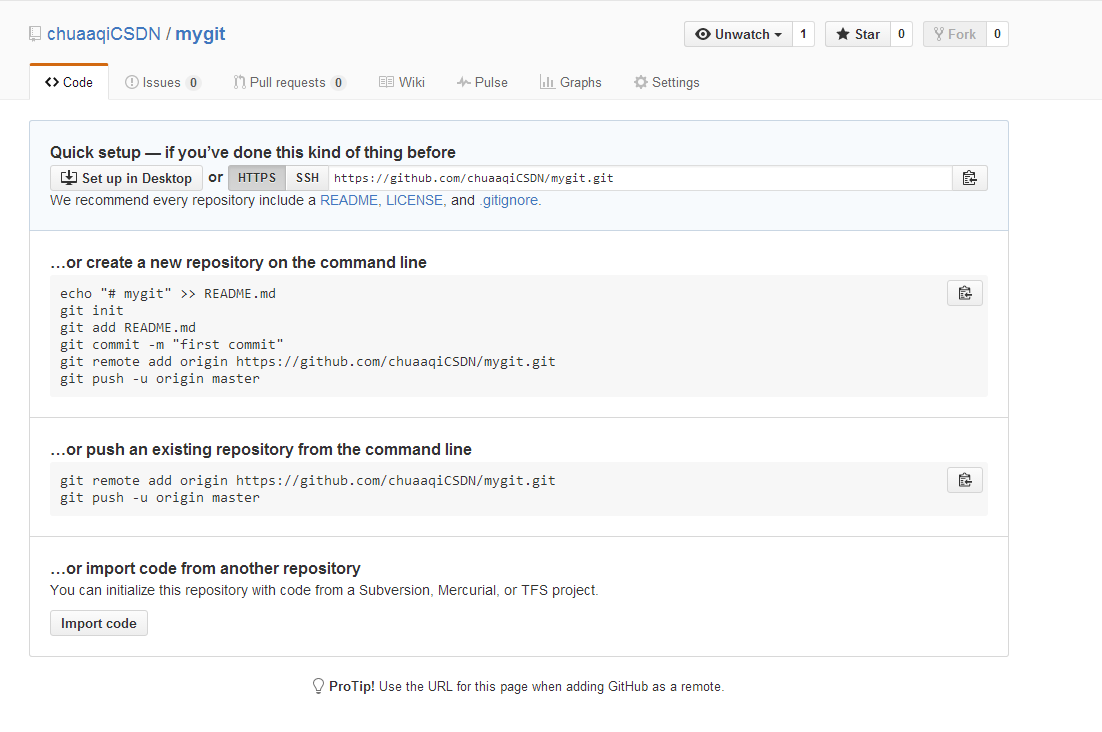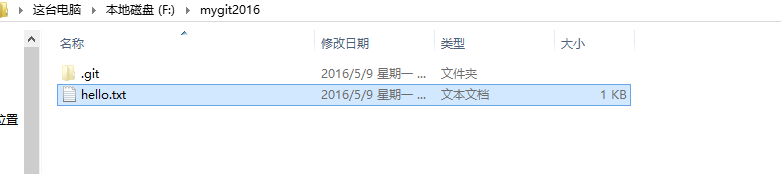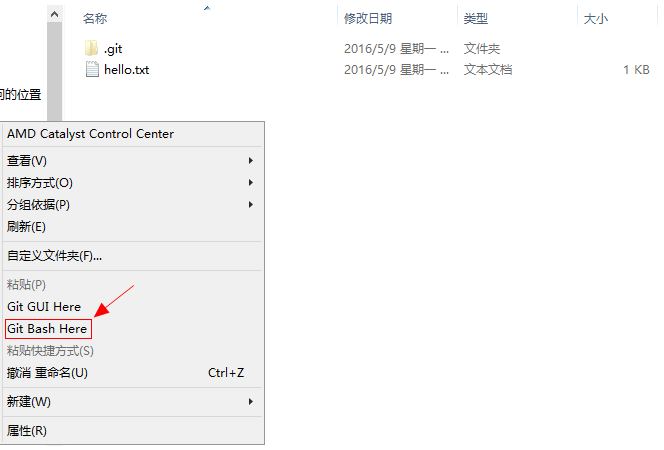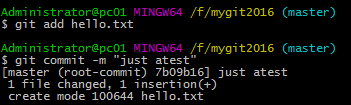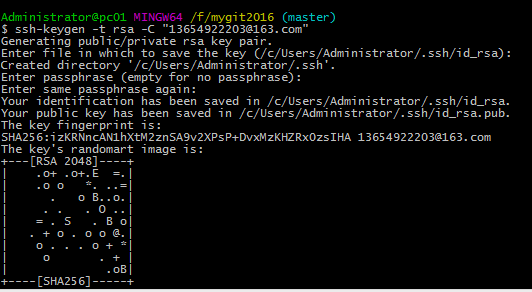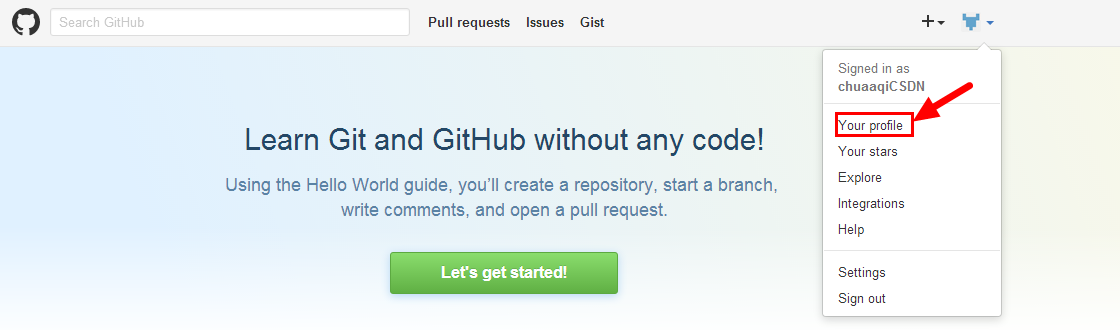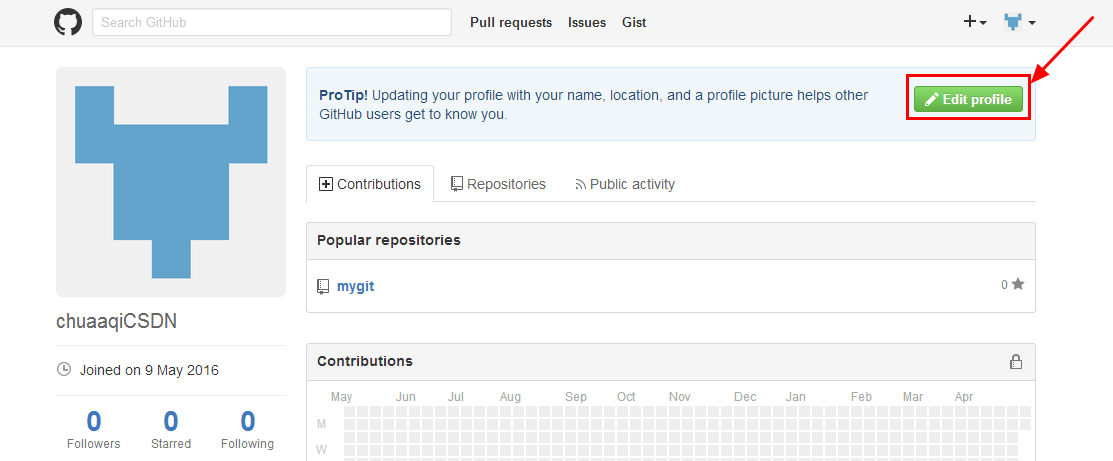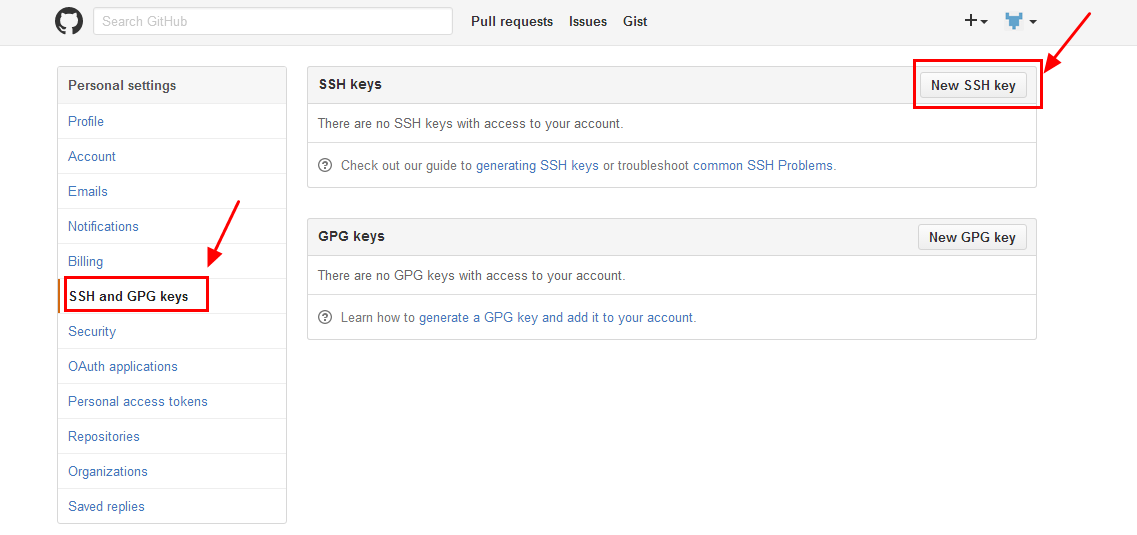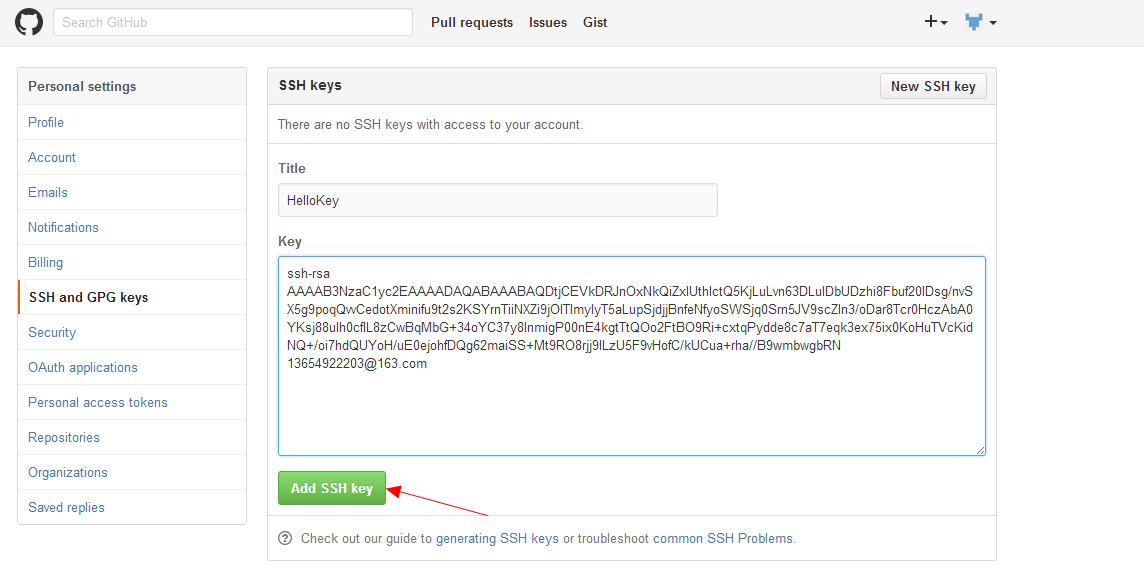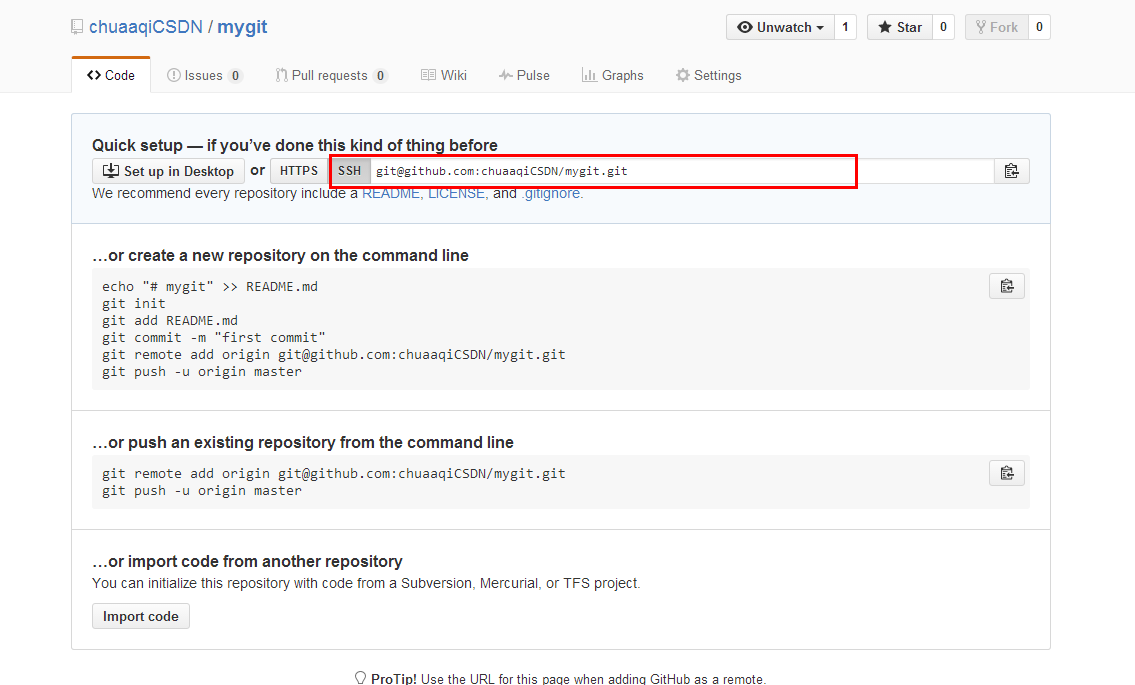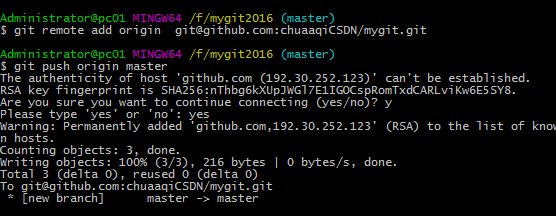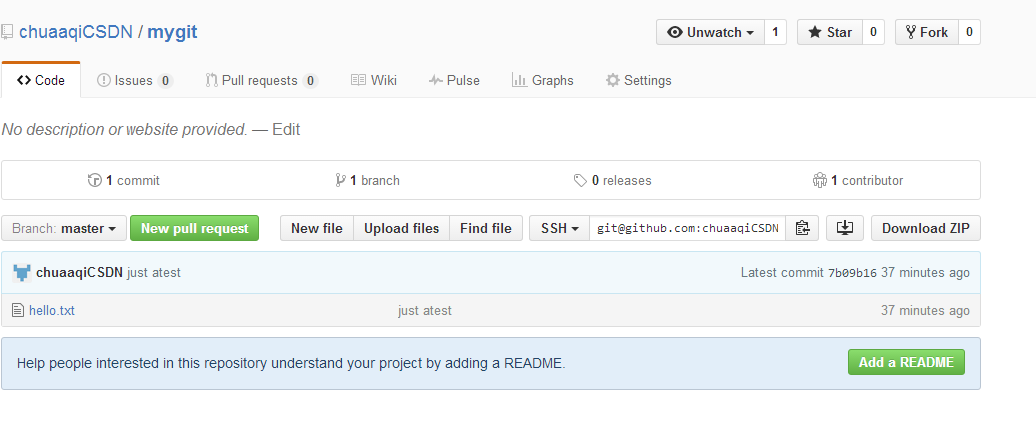######################
######################
https://blog.csdn.net/p10010/article/details/51336332
首先,你需要注册一个 github账号,最好取一个有意义的名字,比如姓名全拼,昵称全拼,如果被占用,可以加上有意义的数字.
本文中假设用户名为 chuaaqiCSDN(我的博客名的全拼)
一、gihub账号注册与仓库创建
1. 注册账号:
地址: https://github.com/
输入账号、邮箱、密码,然后点击注册按钮.
2. 初始设置
注册完成后,选择Free免费账号完成设置。
3.验证账号
新建一个仓库
发现邮箱地址未验证
登录你注册时的邮箱,验证
4、新建仓库
输入仓库名,点击创建
仓库创建成功
二、本地仓库上传到github仓库
在F盘下mygit2016仓库中有一个hello.txt文件,现在要讲hello.txt文件上传至github中
1、文件保存至本地仓库
鼠标右击选择 Git Bash Here
配置用户名和邮箱
添加和提交
提交成功
2、生成SSH密钥
$ ssh-keygen -t rsa -C "13654922203@163.com"
按3个回车,密码为空。
在C:UsersAdministrator.ssh目录下找到id_rsa.pub复制里面所有内容
登录你的gihub账号,点击Your profile
然后点击Edit profile
选择SSH并新建一个SSH Key
其中Title中的名称可以任意填写,将C:UsersAdministrator.ssh目录下id_rsa.pub复制的所有内容粘贴到Key中,点击Add SSH Key,SSH密钥完成
3、远程提交
添加新的远程仓库
$ git remote add origin git@github.com:chuaaqiCSDN/mygit.git其中红色部分的URL时是gihub中的SSH
远程提交 git push origin master
这时再看gihub中的mygit仓库,发现多了一个hello.txt文件
远程提交完成!!!!!
######################
https://jingyan.baidu.com/article/414eccf67600a56b431f0af5.html
Git是一个开源的分布式版本控制系统,用以有效、高速的处理从很小到非常大的项目版本管理。Git 是 Linus Torvalds 为了帮助管理 Linux 内核开发而开发的一个开放源码的版本控制软件。
本文介绍的是windows下使用git并创建一个代码库
注意事项
-
此文是windows下的git
sampe 2:
GIT是一款分布式的版本控制系统,最初是为Linux内核版本控制而开发的,在团队协作上比CVS等集中式的版本控制管理更有优势。经过多年的发现,目前,GIT可以运行在Linux/Windows/MAC等操作系统上。以Windows为例,介绍GIT的常规使用方法。
方法/步骤
-
下载MSYSGIT
从https://git-for-windows.github.io/中下载MSYSGIT并安装。安装完毕后,在开始菜单中就出现了GIT,可以看到有三种运行方式:GIT Bash、GIT CMD、GIT GUI,其中Bash和CMD都是命令行的运行方式,比较直接,但是要求熟悉GIT命令,推荐采用GUI的运行方式,比较直观,容易上手操作。
-
创建新仓库
点击“Create New Repository”菜单,按照提示选择要创建仓库的路径,点击“Create”按钮就创建了一个新仓库。新仓库在本地机器上原本就是一个独立的目录,建立为仓库后,新增了一个.git文件夹,用于保存版本等信息。
-
新建一个文件
进入本地仓库目录,新建一个文本文件testGIT.txt。在GIT中单击Rescan按钮,在UnstagedChanges列表中就出现了该文件。
-
增加到版本库
单击“StageChanged”按钮,将文件增加到版本库的暂存区。
-
提交新文件
输入提交版本信息,单击“Commit”按钮,提交新文件,这样就在GIT库中增加了一个新文件。
-
浏览库中的文件
选择Repositroy菜单中的“Browse Master’s Files”,可以浏览库中的文件列表。
-
修改文件
在本地文件夹中打开testGIT.txt文件,编辑后再保存。点击GIT GUI中的Rescan按钮,可以看到该文件又进入“Unstaged Changes”列表。在Modified Not Staged列表中显示出了变更内容。与增加文件操作一样,先后点击“StageChanged”和“Commit”按钮,将变更内容追加到仓库中。
-
查看本地仓库的修改历史
点击“Repositroy”菜单中的“Visualize Master’s History”,显示本地仓库的修改历史。
-
连接远程仓库服务器
在GitHub上申请一个GIT仓库,通过“Remote”菜单中的“Add”功能,连接到GitHub上的仓库,同时初始化远程仓库并将本地仓库数据上传到远程仓库。
END